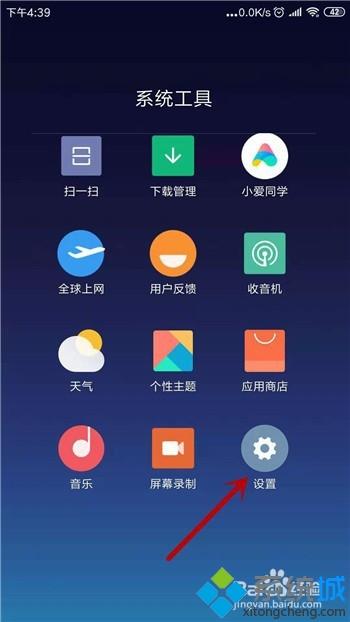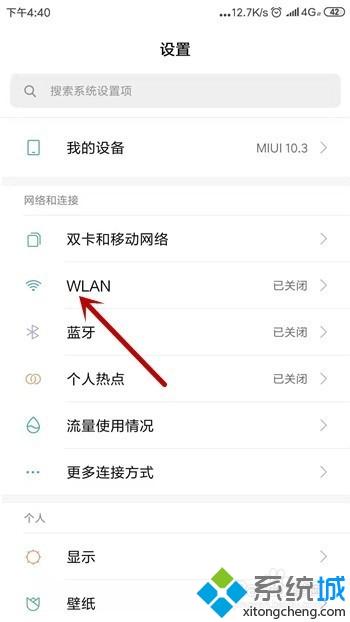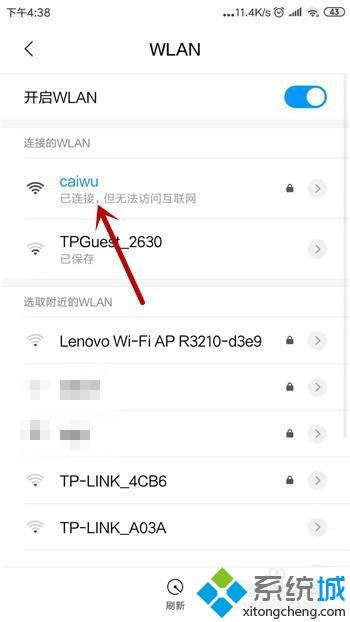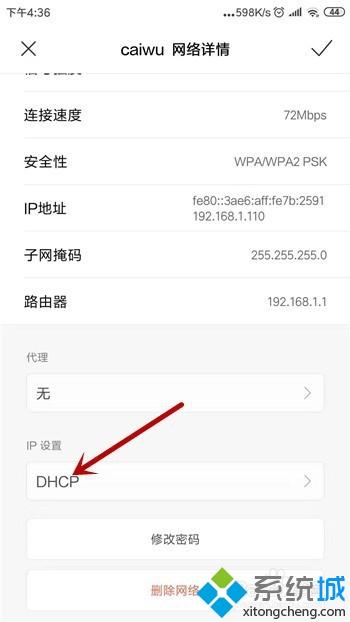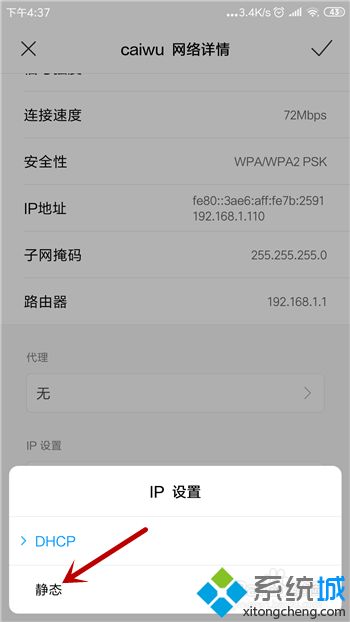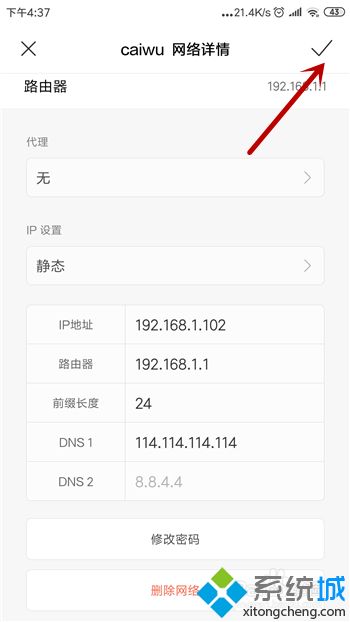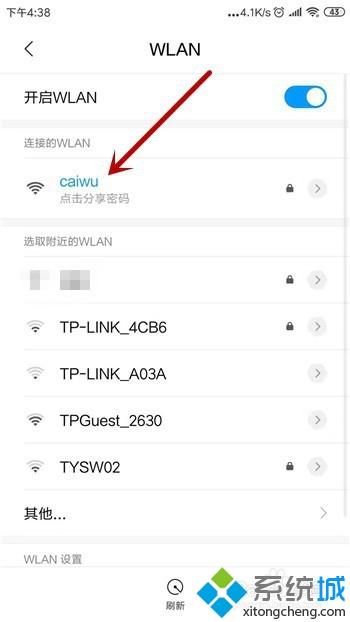| android连接wifi不能上网,手机已经连接wifi但无法上网的详细解决方法 | 您所在的位置:网站首页 › ns无法使用无线连接怎么解决 › android连接wifi不能上网,手机已经连接wifi但无法上网的详细解决方法 |
android连接wifi不能上网,手机已经连接wifi但无法上网的详细解决方法
|
很多用户在日常使用手机时,应该都有遇到过这样的问题,那就是手机明明已经显示连接到了wifi,但还是无法上网情况,这到底是怎么回事呢?我们又该如何解决呢?今天系统城小编就来为大家整理分享关于手机已经连接wifi但无法上网的详细解决方法。 解决方法如下: 1、造成这种问题的原因是ip地址分配出现问题,点击进入手机【设置】。
2、我们去打开无线网设置界面,在设置里点击打开【WLAN】。
3、这时候我们会发现连接的无线网下方会显示【已连接,但无法访问互联网】,点击这个链接的网络。
4、在这个网络的详情界面中可看到IP设置的方式是【DHCP】,这种是自动获取的,点击它。
5、IP地址的设置有两种方式,这里我们选择另一种【静态】。
6、选择为静态后需要手动设置,把IP地址和DNS设置为图中的,然后点击【✔】保存设置。
7、再返回到无线网连接处可看到此时的无线网已经显示为正常了,这样就能上网。
手机已经连接wifi但无法上网的详细解决方法就为大家分享到这里啦,有遇到同样情况的可以参考上面的方法来解决哦。 |
【本文地址】
公司简介
联系我们
| 今日新闻 |
| 推荐新闻 |
| 专题文章 |